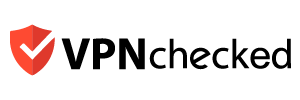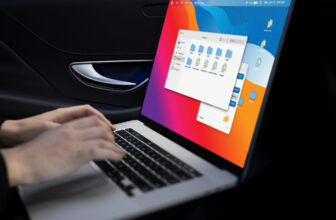Cách xóa gmail vĩnh viễn để bạn không thể vào được gmail của mình là gì? Trên thực tế gmail là một phương tiện liên lạc làm việc của nhiều người, nhưng vì một vài lý do tế nhị nào đó mà người ta muốn xóa gmail vĩnh viễn. Vậy cách xóa gmail vĩnh viễn dễ nhất sẽ được chúng tôi gửi đến bạn qua bài viết này.
Khi nào nên xóa tài khoản gmail của bạn?
Có rất nhiều nguyên nhân để bạn học cách xóa gmail vĩnh viễn, dưới đây là những nguyên nhân chính bạn nên xóa gmail của chính bạn.
- Tài khoản gmail của bạn bị người khác đăng nhập quá nhiều lần mặc dù bạn đã từng đổi mật khẩu cũng không ít lần
- Quá nhiều thư rác được gửi đến email của bạn, khiến bạn cảm thấy bị phiền
- Tài khoản gmail bạn tạo ra không phù hợp cho công việc của bạn
- Bạn không muốn sử dụng tài khoản gmail đó nữa, muốn lập một cái gmail mới để sử dụng

Khi đã học cách xóa gmail vĩnh viễn, bạn nên cân nhắc rằng toàn bộ dữ liệu gmail cũng như nội dung thư từ trước đó sẽ bị xóa mất. Bạn không thể nào đăng nhập vào được địa chỉ email của bạn và hoàn toàn mất liên lạc với những người bạn của bạn đã quen biết từ trước đó.
Chính vì điều đó, nên trước khi quyết định học cách xóa gmail vĩnh viễn, bạn nên lưu lại những dữ liệu quan trọng nhất của bạn, tiếp theo đó là xóa các quyền truy cập dịch vụ cũng như những ứng dụng liên kết khác, cập nhật lại các thông tin để bạn có thể khôi phục được tài khoản của bạn.
Cách xóa gmail vĩnh viễn dễ nhất trên máy tính
Để xóa tài khoản gmail vĩnh viễn rất dễ, bạn làm theo bước như sau:
Bước 1: Bạn truy cập vào tài khoản gmail của bạn. Ở cột bên trái dữ liệu và cá nhân hóa, bạn kéo xuống và chọn xóa dịch vụ và tài khoản.
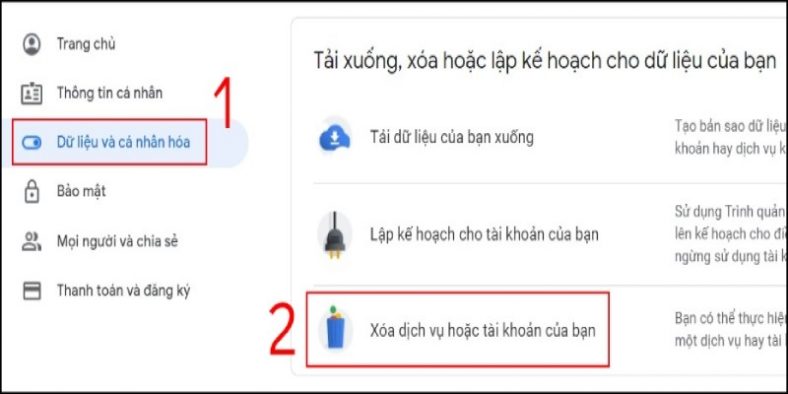
Bước 2: Bạn chọn lệnh xóa dịch vụ trên Google.
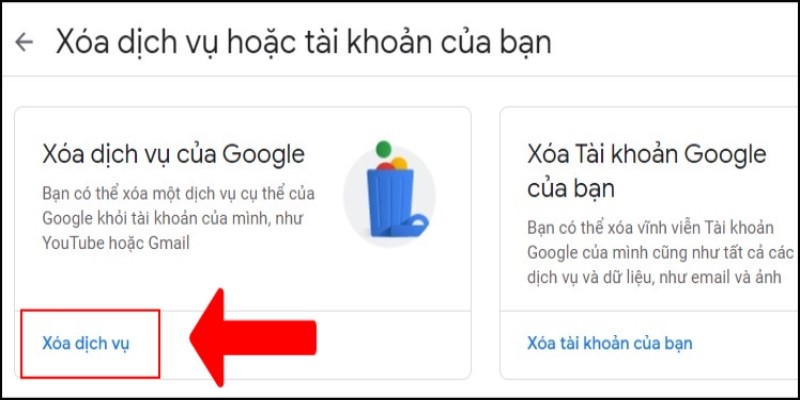
Tuy đã xóa đi gmail, nhưng bạn vẫn có thể sử dụng tiếp tục các dịch vụ của Google khác như Google Play, Lịch Google hoặc những tài liệu liên quan. Vì vậy, người dùng mạng có thể chọn vào Gửi mail xác minh, Google sẽ lập tức gửi mail lại cho bạn để xác minh, bạn nhấn nút OK là được.
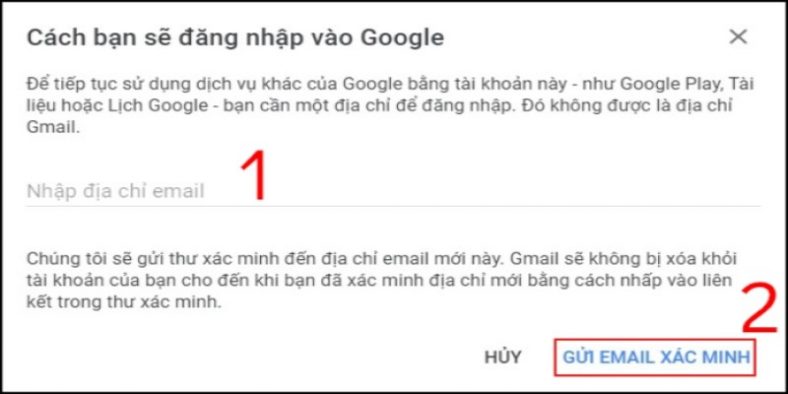
Check hộp thư lúc này sẽ thấy email Google gửi, bạn hoàn tất bằng cách nhấp vào đường link mà Google đã gửi đến cho bạn trong email.
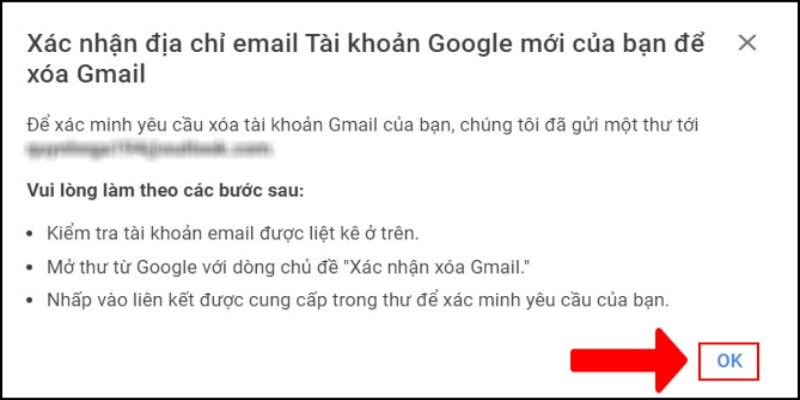
Bước 3: Bạn chọn xóa gmail để hoàn thành công việc.
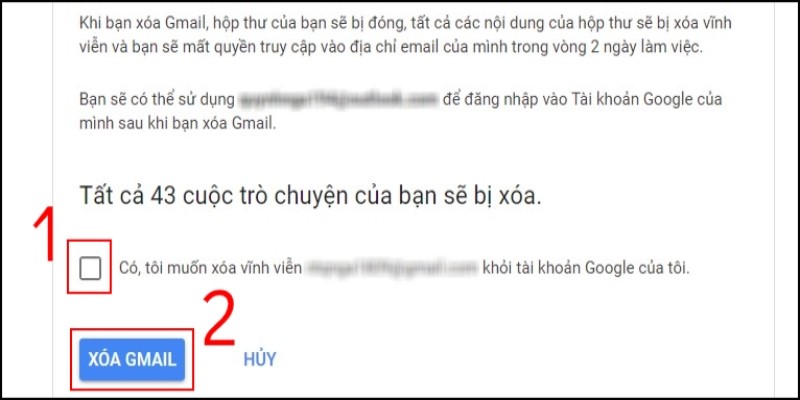
Cách xóa gmail vĩnh viễn trên điện thoại
Trên màn hình điện thoại của bạn, bạn truy cập vào dữ liệu cá nhân trên tài khoản Google.
Bước 1: Chọn phần cài đặt, chọn Google, chọn quản lý tài khoản Google
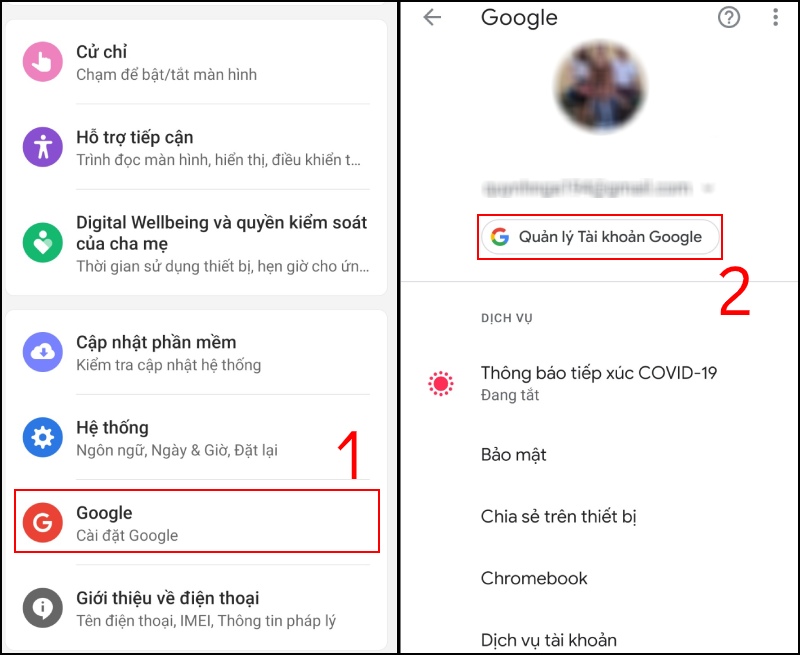
Bước 2: Chọn dữ liệu và cá nhân hóa, chọn dòng xóa dịch vụ hoặc tài khoản của bạn
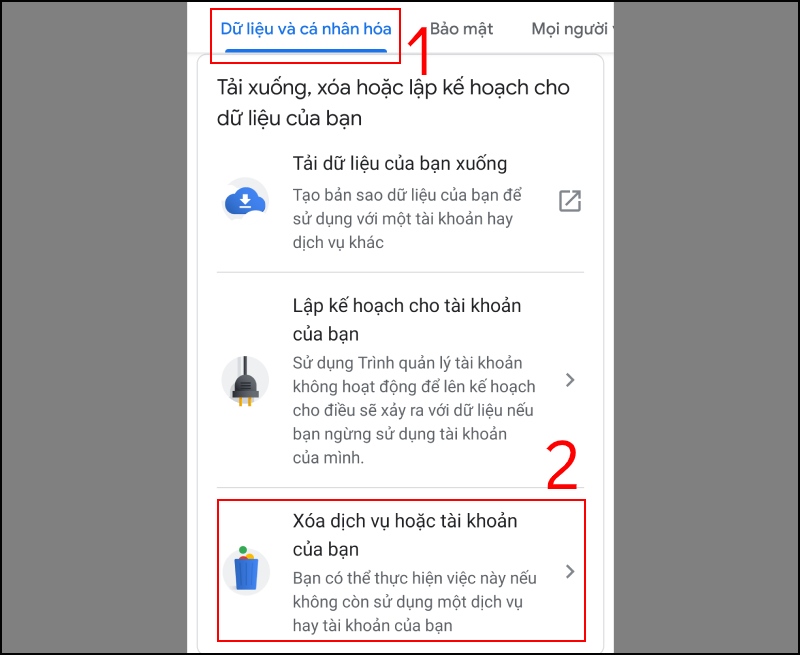
Bước 3: Chọn xóa dịch vụ, một biểu tượng thùng rác xuất hiện bên cạnh hộp thư Google của bạn, bạn click vào biểu tượng thùng rác
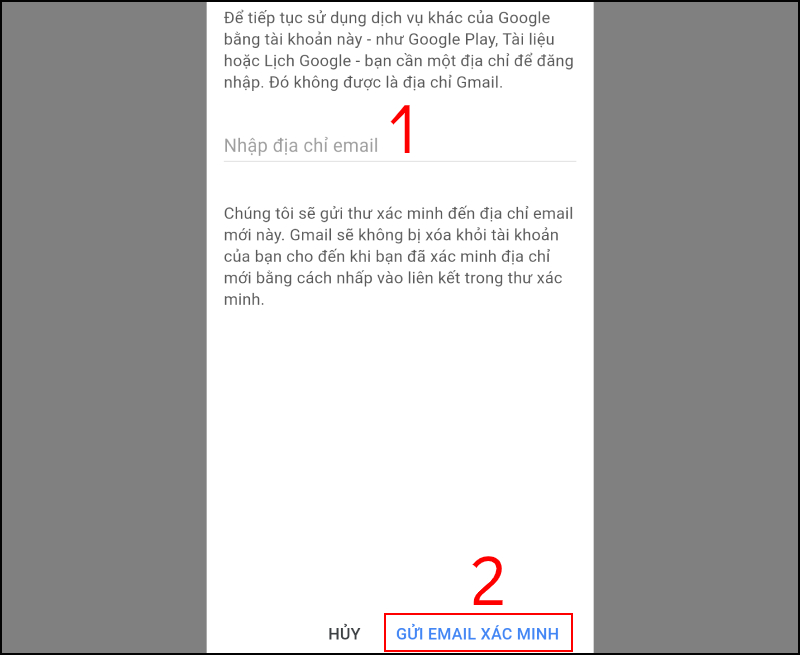
Tương tự, bạn chọn cách xóa gmail vĩnh viễn, nhưng vẫn có thể sử dụng những dịch vụ khác của Google như Google Play hoặc Lịch Google thì bạn cần phải nhập địa chỉ email rồi chọn gửi mail xác nhận.
Bước 4: Nhấn vào OK, sau đó chọn xóa gmail và chọn nút xong để hoàn thành công việc xóa gmail vĩnh viễn ra khỏi chiếc điện thoại của bạn.
Như vậy, chúng tôi vừa hướng dẫn cho bạn cách xóa gmail vĩnh viễn dễ dàng nhất cả trên máy tính và điện thoại. Nếu như gmail của bạn làm ảnh hưởng đến uy tín và công việc của bạn, lựa chọn xóa vĩnh viễn gmail là điều mà bạn cần làm lúc này.
Hi vọng bài viết đã mang đến cho bạn thông tin hữu ích!